PC購入に伴い、Logicoolの無線マウス『Signature M750』を購入。
1年ほど前にElecomの静音マウスをAmazonでポチったばかりだったが、ボタンひとつで3つのデバイス切り替えが出来るEasy-Switchなる機能に惹かれて衝動買いしてしまった。
結論から書くと、マジで使いやすい!
静音性、デバイス切り替えの利便性、ボタンのカスタマイズと、筆者が必要としていた全ての機能が詰まっていて、今まで使用してきたマウスの中では間違いなくベスト。
同価格帯のマウスをお探しで迷っている人がいたら、参考にしていただきたい。
Logicool『M750』仕様
簡単な仕様について。

LogicoolのSignatureシリーズは現在だとM550~750までの三種類がメイン。
M550とM750だと大体800円くらいしか値段が変わらないため、利便性を考慮するとM750がオススメ。

カラーは赤・黒・白・ピンク・青の五種類。
色合い的にはピンクが綺麗で気になっていたが、三十路を過ぎたおっさんが使うにはキツそうだったので赤をチョイス。

勝手にワインレッド的な色合いを期待していたが結構明るめな赤だった。質感は高級感があるわけではないが、決して安っぽくはない”Theロジクール”な感じの仕上がり。
もし次に購入するとしたら黒を買うかも。
- クリック音は聞こえないレベル
- LogiOption+でボタンが化ける
- デバイス切り替えが超楽
- USB&Bluetooth両対応
1年ほど前に静音がウリのエレコム製マウスを購入したが、久しぶりにマウスを購入した事もあって、あちらもスゲー!と感じたが、M750はさらにその上。
最初に触った時は音が鳴ってないんじゃないかと感じるレベル。
それでもってクリックの感触も不快じゃない。Logicool侮りがたし……。
デバイス切り替えがめちゃ楽
まず真っ先に伝えたいポイントが、複数の機器で手軽に切り替えて使えるという点。
最大3台まで登録でき、1台は無線USBレシーバーを介した接続、もう一台はBluetooth接続、といった具合に底面ボタンのワンプッシュで切り替えることが出来る。

デバイス切り替えはマウス底部にあるボタンをポチッと押すだけ。(ちなみに、後述するFLOW機能を活用すればボタンを押す必要さえない)
もちろん複数のOSにも対応。
筆者の環境だと、執筆兼ネットサーフィンで使うメインのM1MacBookAirと、FXやゲームがメイン用途であるWindows11ミニPCの二つで使い分けている。
MacBookのトラックパッドは使い勝手が良いこともあり、今までほとんどマウスを使うことが無かったが、FireAlpacaなどでの簡単な画像処理、TradingViewでチャート上にライン描写をしたりする際にはやはりマウスがないと若干不便に感じる面もあった。
かといって、マウス二つを机に置くのは邪魔になるし見栄えが悪い。そんなジレンマをM750があっさりと解決してくれた。
USB接続対応というのも評価ポイントの一つ。
ノートPCであればほぼ無縁の悩みだが、デスクトップPCを使う場合はマウスをグルグル回してスリープ復帰をするシーンが圧倒的に多い。Bluetooth接続だとスリープ時には反応してくれないため、USB接続はかなり助かるのだ。
LogicoolOption+でさらに便利に
M750マウスは6ボタン(クリック、右クリック含む)。
LogicoolOption+をインストールすれば、これらのボタン全てに多様なコマンドを割り当て可能になる。
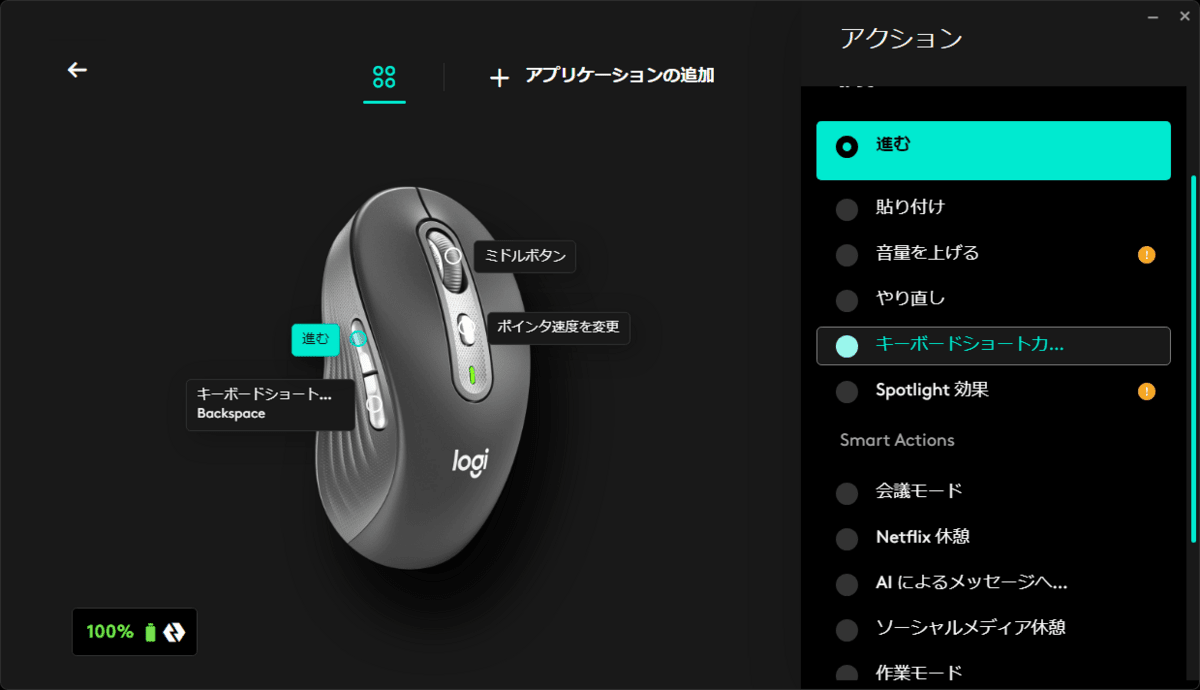
戻るや進むといったオーソドックスな使い方はもちろん、設定してしまえばワンクリックでPCの電源を落とせたり、特定のアプリを開いたり、画面のキャプチャができたり、コピペしたりと、ずぼらな筆者には大助かりなボタンを手軽に実装できる。
前に使用していたエレコムのマウスにも同様のソフトがあったが、カスタマイズのしやすさは全体的にLogicoolOption+が上。
筆者が使用しているLogicoolのキーボード(K380S)と同じソフトで管理できるため、裏で起動する無駄なタスクが一つ減ったこともありがたい。
で、さらに嬉しい機能がFLOW機能。
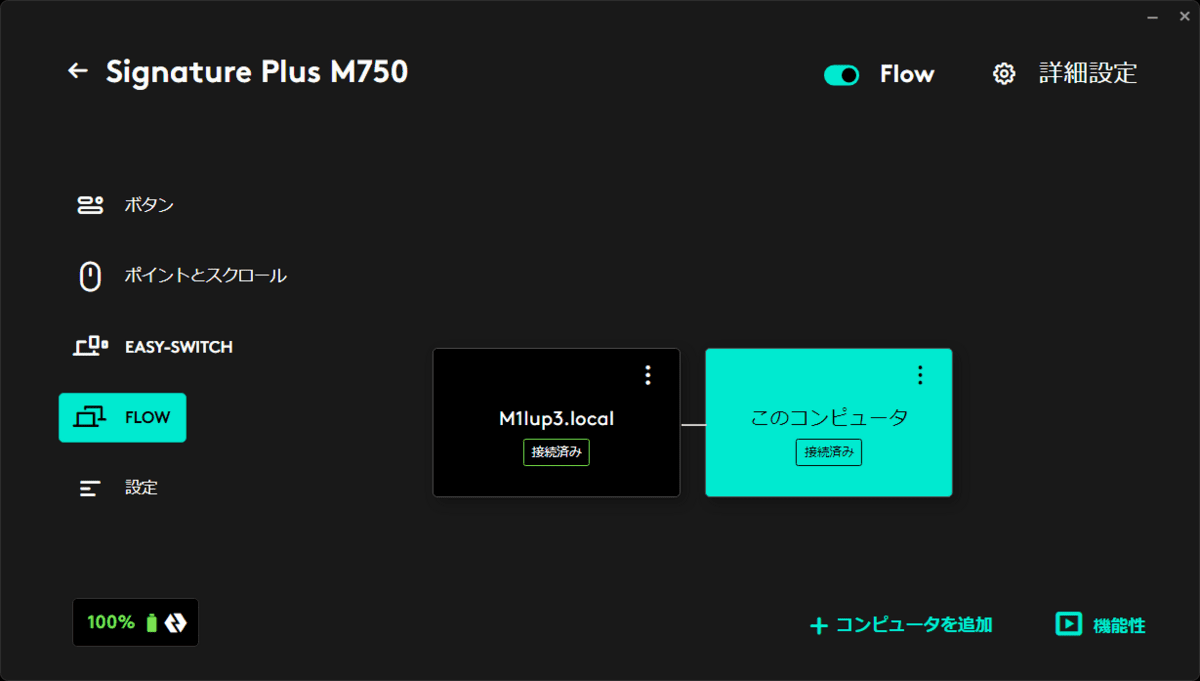
異なるデバイスにLogiOption+を導入することで、なんとマウスをデュアルディスプレイ風にシームレスに移動できるようになるお手軽機能で、コレがまためちゃ便利。
さすがに移動の際は少し突っかかりがあるものの、画面端にカーソルを持っていくだけでマウスのデバイス切り替えが容易に行えるようになるため、両端末に設定すればデバイス切り替えボタンを押す必要さえなくなる。
この機能のヤベー点がコピー&ペーストがデバイス間で共有されること。
端末Aでマウスを右クリックしてURLをコピー、端末Bにマウスカーソルを移動して貼り付け、なんていう事が可能になる。
しかもWindows&Mac間での動作も対応していてファイルなどもコピペできる。
異なるOSでのファイル共有にGoogleドライブやらUSBやらの面倒な経由が必要なくなったのはかなりデカい。
今書いている記事で使用している画像はWindowsでスクリーンショットを撮ったものだが、画像データをこの方法でコピペして、Macで記事を執筆している。なんて素晴らしい機能なんだ……。
ほとんど不満なし!

結論。日用遣いのマウスはLogicoolが最強。
文句ナシにおすすめ。
強いて不満点を挙げるとしたら、サイドボタンは静音性ではないという事くらい。
左右のクリック音が静かすぎて、カチカチ音が余計にデカく感じる。
しかし、そこまで頻繁に使うボタンでもないため、よほど神経質にならない限りは気にならないだろう。
Amazonでは大抵10%OFFになっていて、価格は4,600円くらいから購入できる。
下位モデルだと1,000円ほど安いが、FLOW機能が付いていなかったり、ボタンの数が減ってしまうので注意。
PCを複数台使ったり、現在使用しているマウスにサイドボタンが付いていない人はこれを機に購入を検討してみては。




コメント